お気軽にお問い合わせください
【2022年版】LINEライブとは?特徴や配信・視聴方法について徹底解説!

LINEライブは誰でも簡単に配信・視聴ができるアプリで、若い世代を中心に利用されています。この記事では「LINEライブの特徴」から始まり「登録方法」や「使い方」について、誰でも分かるように詳しく解説しています。ぜひ参考にしてください。
LINEライブの特徴

LINEライブの特徴は、以下の6つです。
- 誰でも利用できる
- 無料で利用できる
- 投げ銭以外でも収入源がある
- 若い層からの支持率が高い
- 配信者と交流できる
- 見逃しても視聴できる
それぞれ詳しく解説していきます。
誰でも利用できる
LINEライブは誰でも利用でき、一般の方でも有名配信者になれる可能性が十分にあります。
無料で利用できる
有料となる機能やサービスもありますが、LINEライブは基本的に無料で利用できます。無料で楽しむことができる点が中学生をはじめとした10代に多く支持されている大きな理由の一つといえます。
投げ銭以外でも収入源がある
LINEライブは投げ銭(ギフト)以外にも「LINEポイント報酬」「有料配信」「サブスク」など、収益化できる方法があります。詳細については後ほど解説します。
若い層からの支持率が高い
LINEライブは視聴・配信ともに若い層からの支持率が高く、半数以上の利用者が10代となっています。また、男女比では女性ユーザーが多い傾向にあります。
配信者と交流できる
配信者と気軽に交流できるという点もLINEライブを楽しむ要素の一つとなっています。好きな有名人・ライバーの方とハートやコメント機能を使って、気軽に交流してみましょう。
見逃しても視聴できる
LINEライブにはアーカイブ機能があるため、忙しくて時間が合わなかったり忘れていたりしても、あとでアーカイブ機能を使って視聴できます。
LINEライブの使い方

LINEライブの使い方(登録方法)について「スマホで利用する場合」と「パソコンで利用する場合」に分けて、それぞれ解説していきます。
スマホで利用する場合
スマホで利用する場合の手順は、以下の通りです。
- LINEライブアプリをインストールする
- LINEライブアプリを開きLINEかTwitterと連携する
- 利用規約・権限の許可を行い登録完了
誰でも簡単に登録できる点も、多くのユーザーに利用されている理由の一つになっています。詳しくみていきましょう。
LINEライブアプリをインストールする
LINEライブを利用するには、LINEとは別に「LINE LIVE」アプリをインストールする必要があります。
LINEのホーム画面にある「サービス」の「すべてを見る」もしくは「追加」を押します。
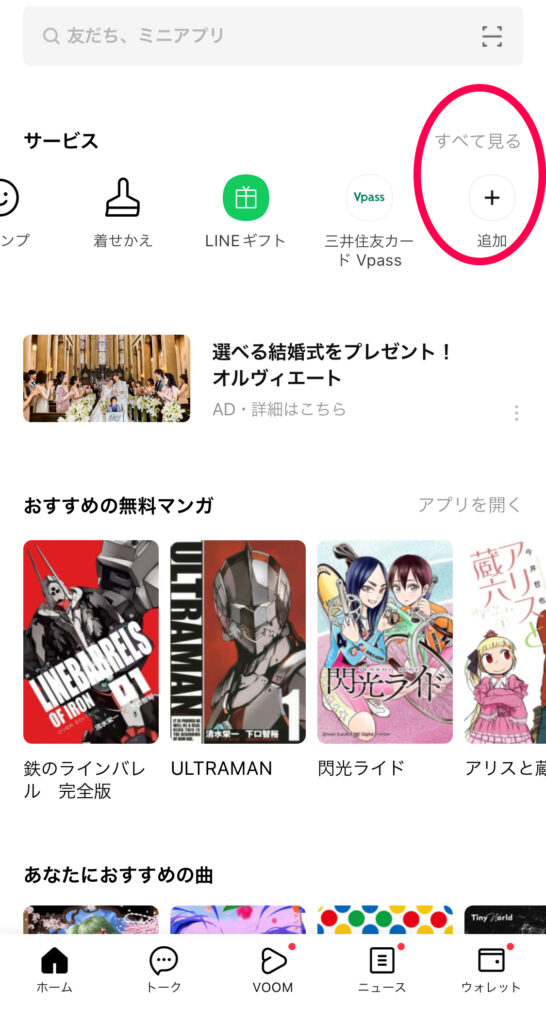
画面下部へスクロールしていくと「LINE LIVE」のアプリが出てくるので選択します。
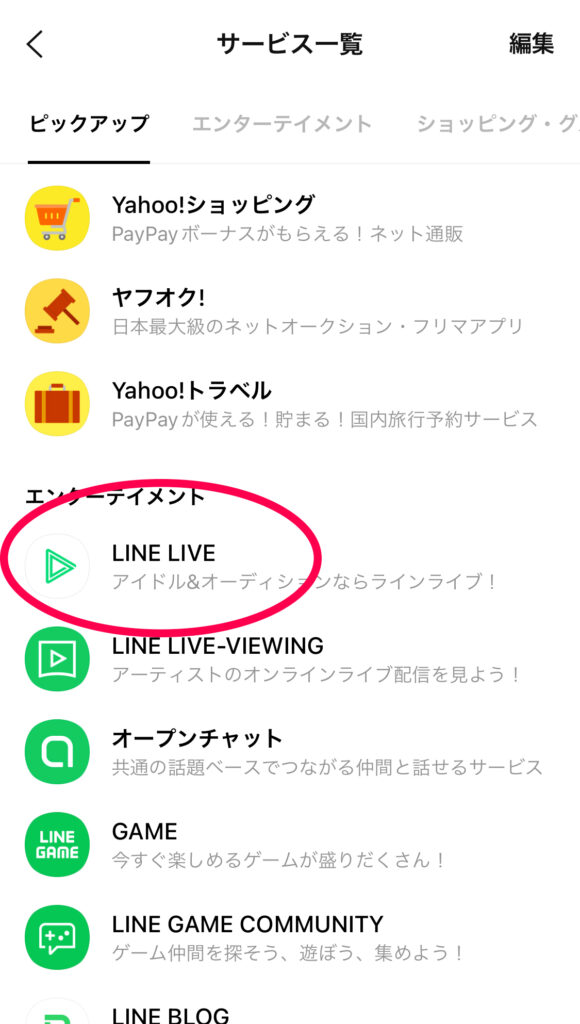
インストール画面に移行するので「入手」を選択します。
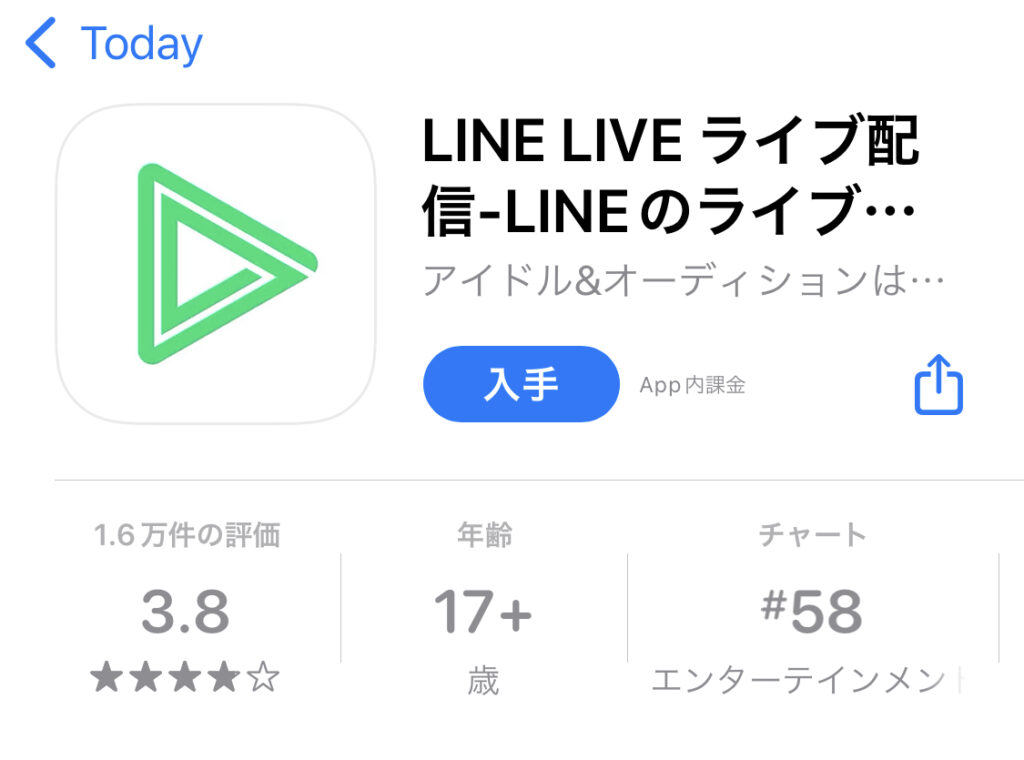
上記はApp Storeのインストール画面です。
利用規約を確認したあと、利用したい媒体でサインインします。この記事では「Twitterでサインイン」を選択します。
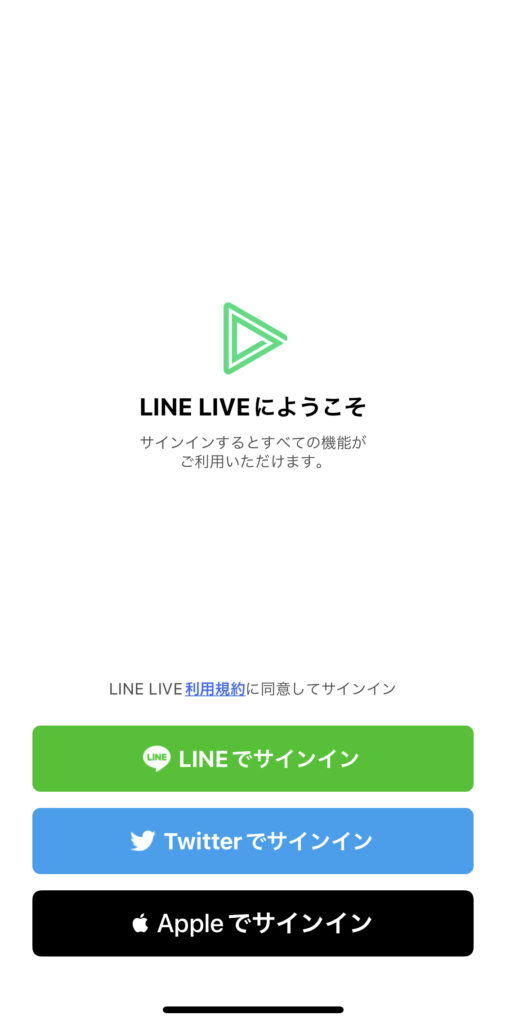
プロフィールを設定していきます。
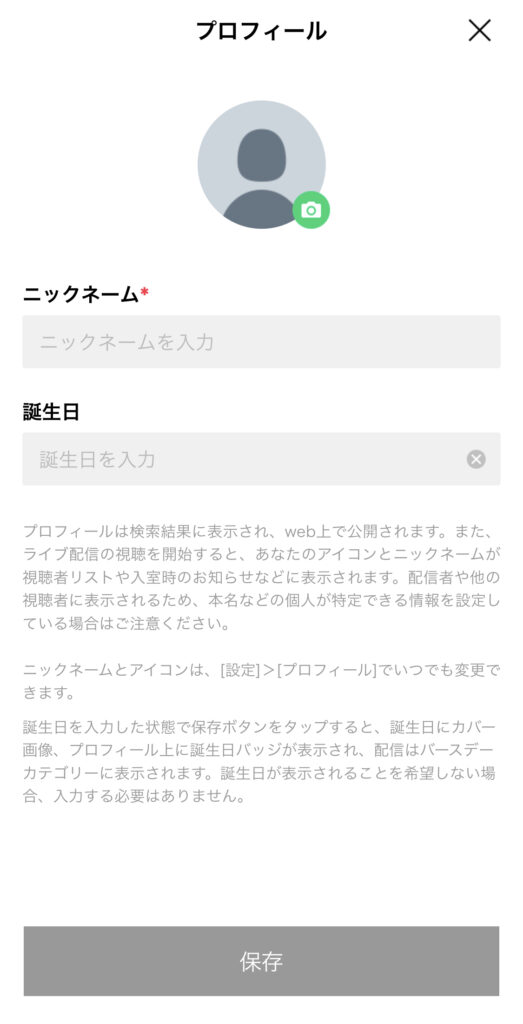
LINE以外でサインインするには、電話番号を入力し、電話番号認証を行います。
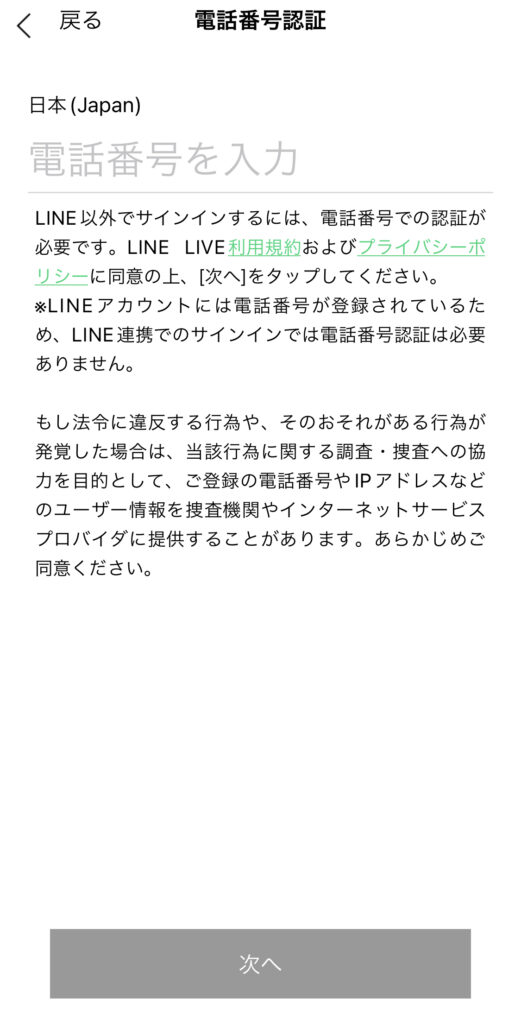
電話番号認証が完了すれば、登録完了です。さっそくLINE ライブを利用しましょう。
パソコンで利用する場合
LINEライブをパソコンで利用する場合は、専用サイトから視聴しましょう。パソコン版のLINEからは視聴や配信はできません。
LINEライブの公式サイトへアクセスしてログインボタンをクリックします。ログインボタンをクリックすると利用規約やプライバシーポリシーを確認する画面が表示されるため、確認したあとにLINEでログインをクリックします。
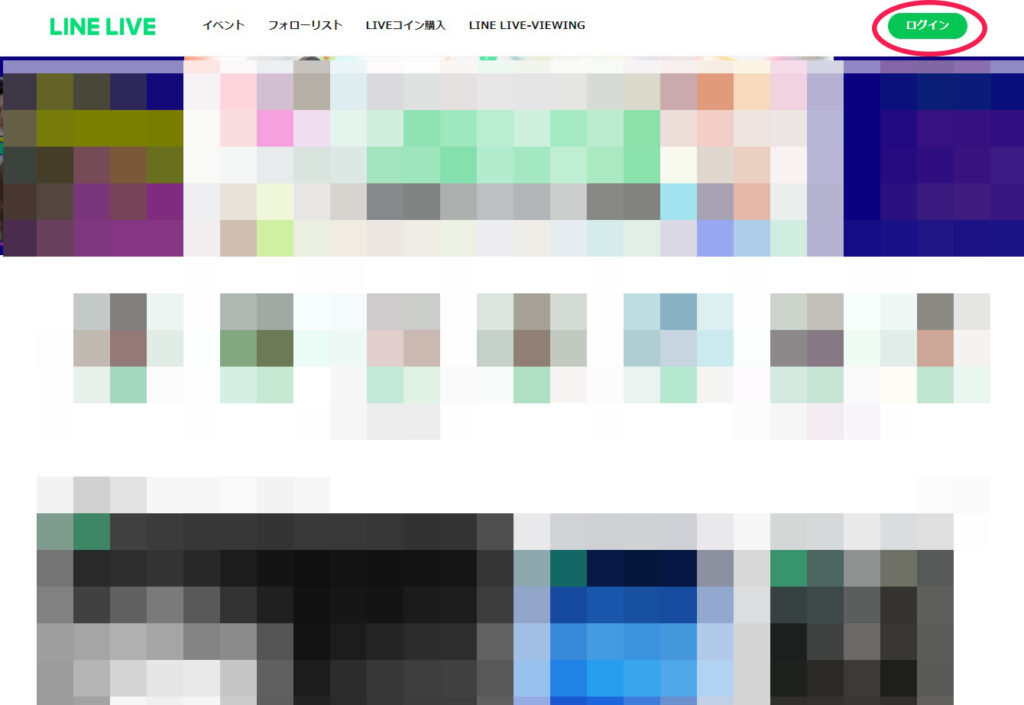
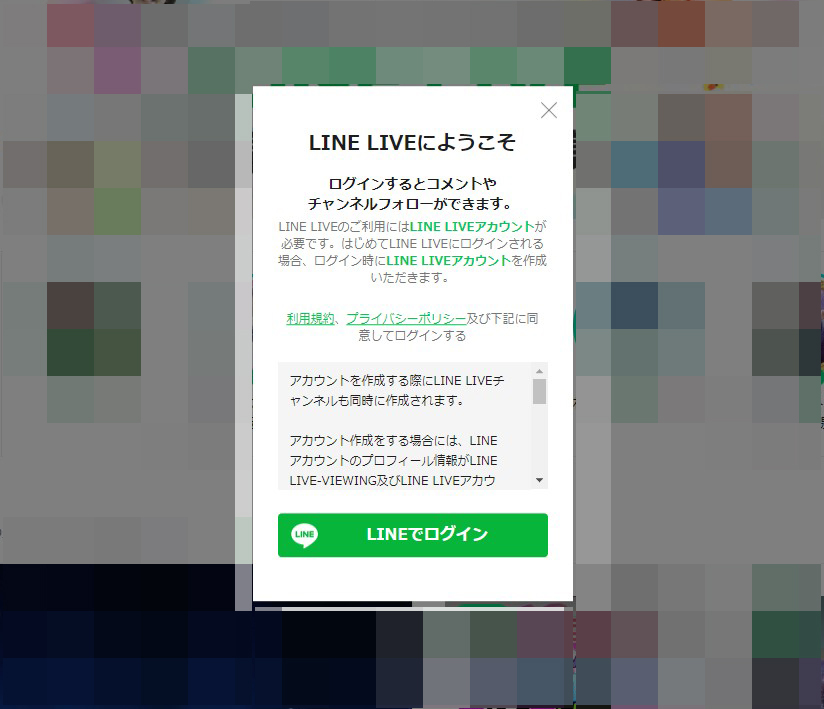
LINEアカウントを入力してログインを選択します。
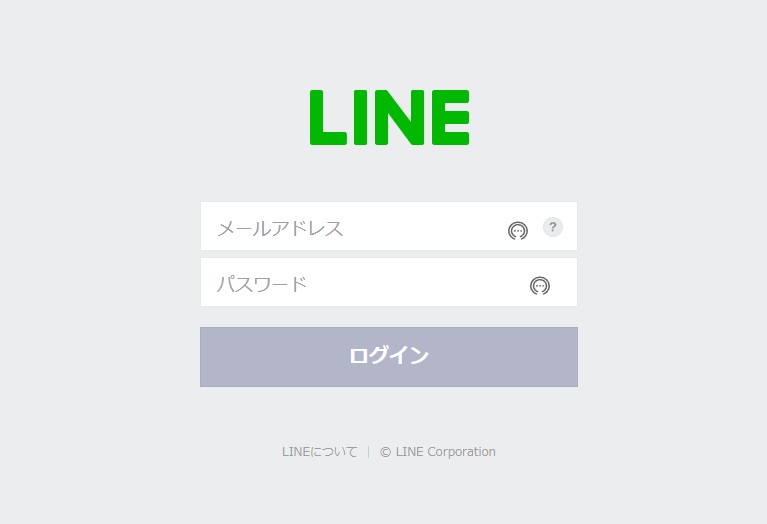
権限・注意事項を確認し、同意するをクリックします。
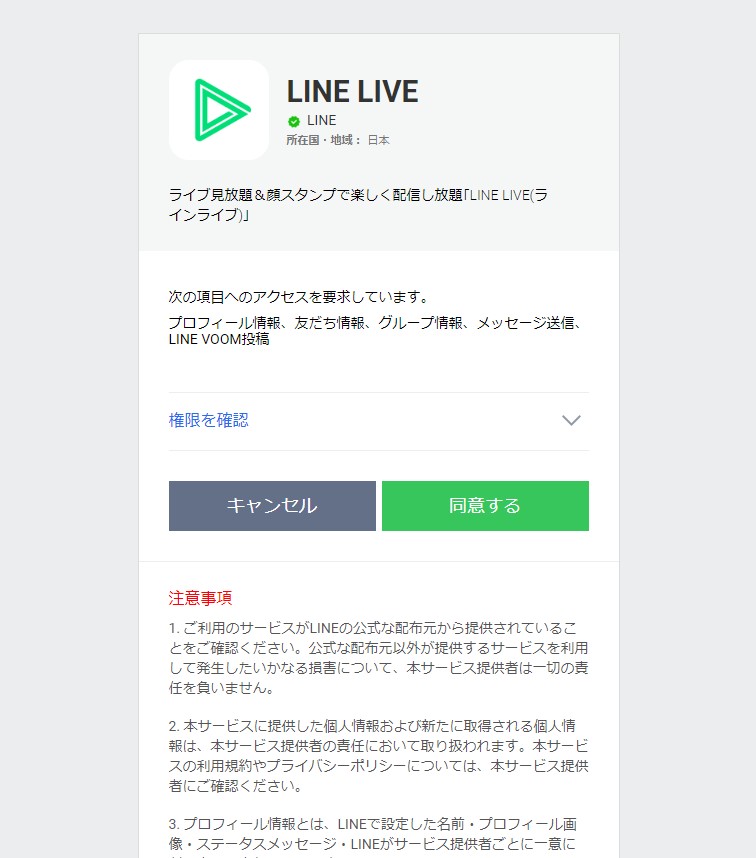
以上で登録完了です。
パソコン版のLINEライブには検索フォームやカテゴリーがないため、お気に入りの配信を探したい場合はスマホ版のLINEライブを利用しましょう。
LINEライブの機能

LINEライブには以下のような機能があります。
- カラオケができる
- 音声のフィルターをかけられる
- 画面のフィルターをかけられる
- 顔のフィルターをかけられる
それぞれ解説していきます。
カラオケができる
LINEライブには本格的なカラオケを手軽に楽しめる機能が付いており、カラオケ配信中は画面中央に歌詞が表示されます。
LINEライブのカラオケの特徴は、以下の通りです。
- 15秒の早送り・巻き戻し機能が付いている
- ビジュアルのエフェクトやフィルター機能が付いている
- エコーやロボットなどの音声加工機能が付いている
- 最新曲からカラオケの定番曲まで幅広く収録されている
オーディションにも利用されるほど、本格的な機能が付いています。
音声のフィルターをかけられる
ライブ配信サービスには珍しい「音声のフィルター機能」が付いています。エコー・ロボットなど、さまざまな音声フィルターが用意されているので、声を変更して配信したい方はぜひ利用しましょう。
画面のフィルターをかけられる
画面全体の色味を変更できるフィルターが多数用意されているので、配信内容やイメージに合った世界観を作り出せます。
顔のフィルターをかけられる
カメラアプリ「SNOW」のように、顔を認識してエフェクトやスタンプを追加できます。ライブ配信をしてみたいけれど「素顔を見られたくない」「加工して綺麗に見せたい」といった方におすすめです。
LINEライブの配信方法

LINEライブは「スマホで配信する方法」と「パソコンで配信する方法」の2つがあります。それぞれ解説していきます。
スマホで配信する方法
LINEライブアプリの画面下部にある緑色のボタンをタップします。
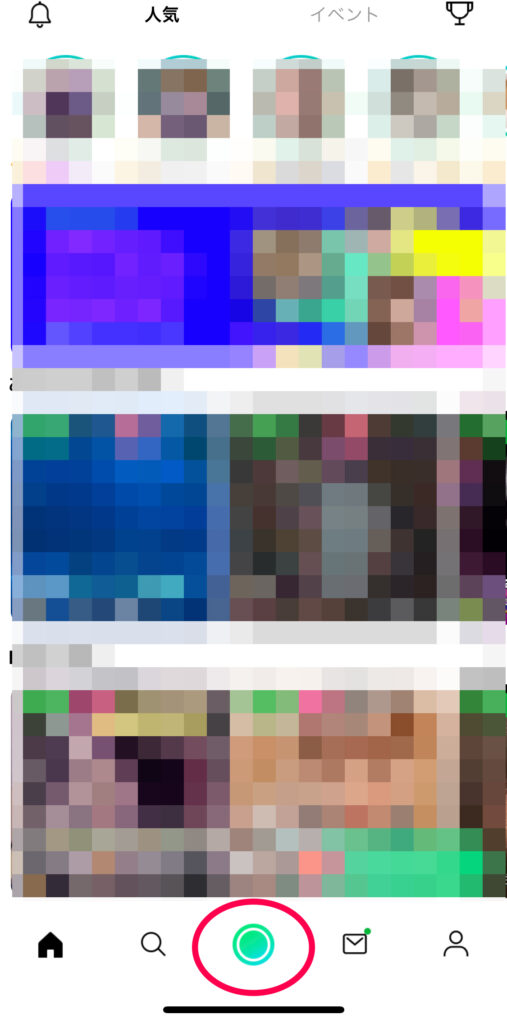
ライブ配信の設定画面に切り替わるので、タイトルやカバー画像(アイキャッチ画像)を設定していきましょう。多くの視聴者を獲得するには「アイキャッチ画像」がとても大切なので、必ず設定するようにしましょう。
設定画面の下部に音声・顔・画面のエフェクトを設定するボタンがあります。必要に応じて設定し、設定が完了したら、真ん中の再生ボタンをタップしましょう。ライブ配信がスタートします。
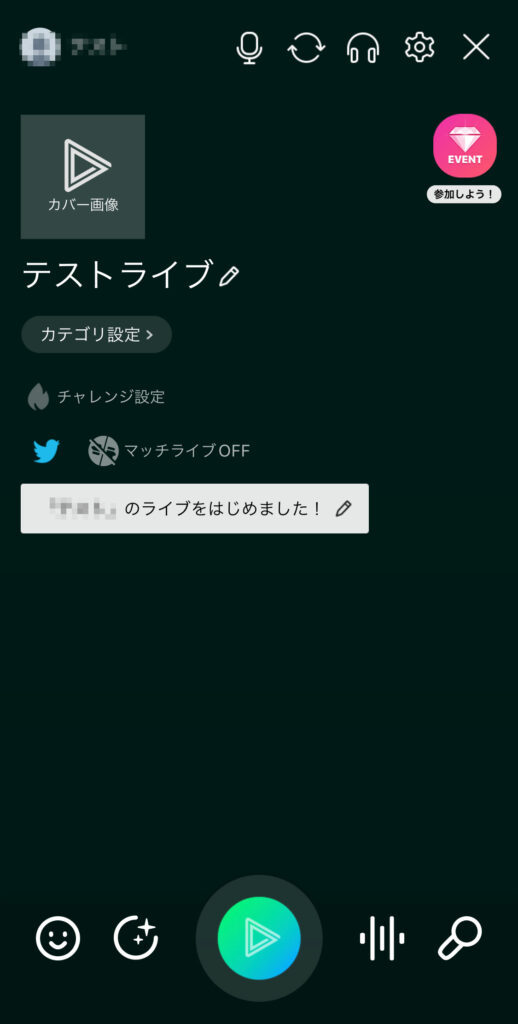
パソコンで配信する方法
パソコンで配信するには、配信ソフトウェアをダウンロードする必要があります。おすすめの配信ソフトウェアは「Open Broadcaster Software」です。このソフトウェアを使用することで「パソコン」「カメラ」「マイク」などのコンテンツをキャプチャしてLINE ライブに送信し、視聴者に向けて配信できるようになります。
それでは、パソコンで配信する手順について解説していきます。
パソコン版のLINEライブにログインし「PCから配信」をクリックします。
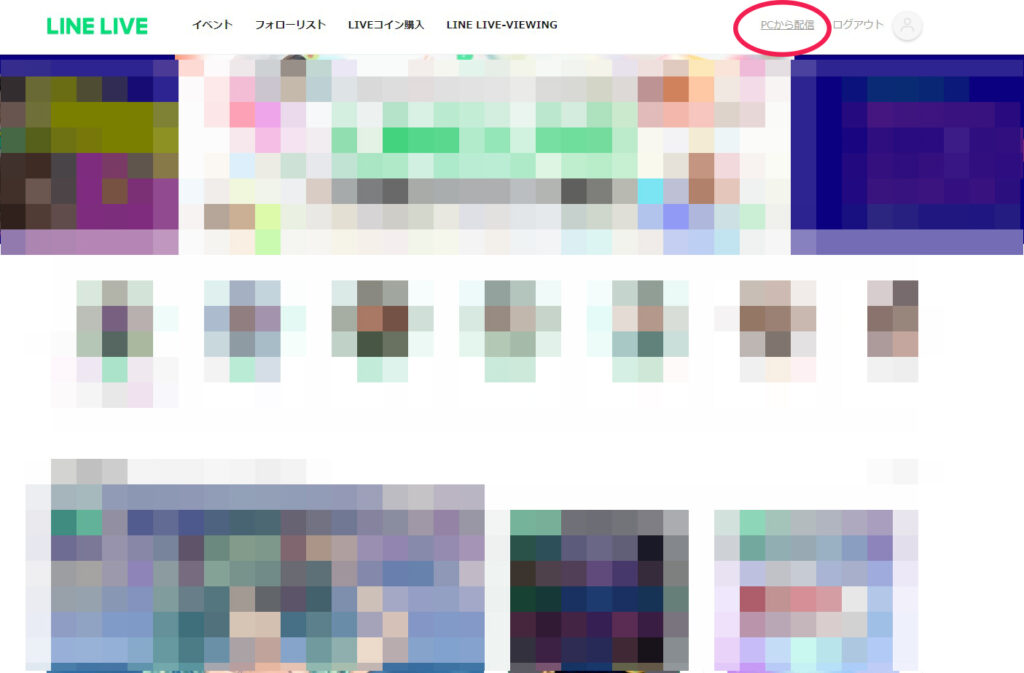
ライブ配信に必要な「ストリームKey」と「URL」を確認します。このストリームKeyがあれば、あなたのチャンネルで誰でもライブ配信ができてしまうので、アカウントが乗っ取られないよう慎重に管理しましょう。
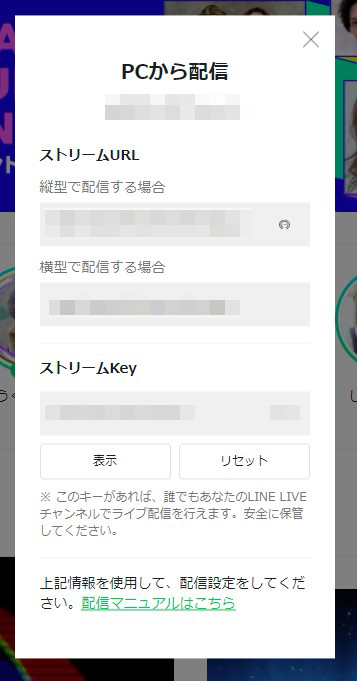
配信ソフトウェア(Open Broadcaster Software)を起動し、さきほど確認した「ストリームKey」と「URL」を設定します。縦型と横型でURLが異なりますので間違えないよう注意しましょう。
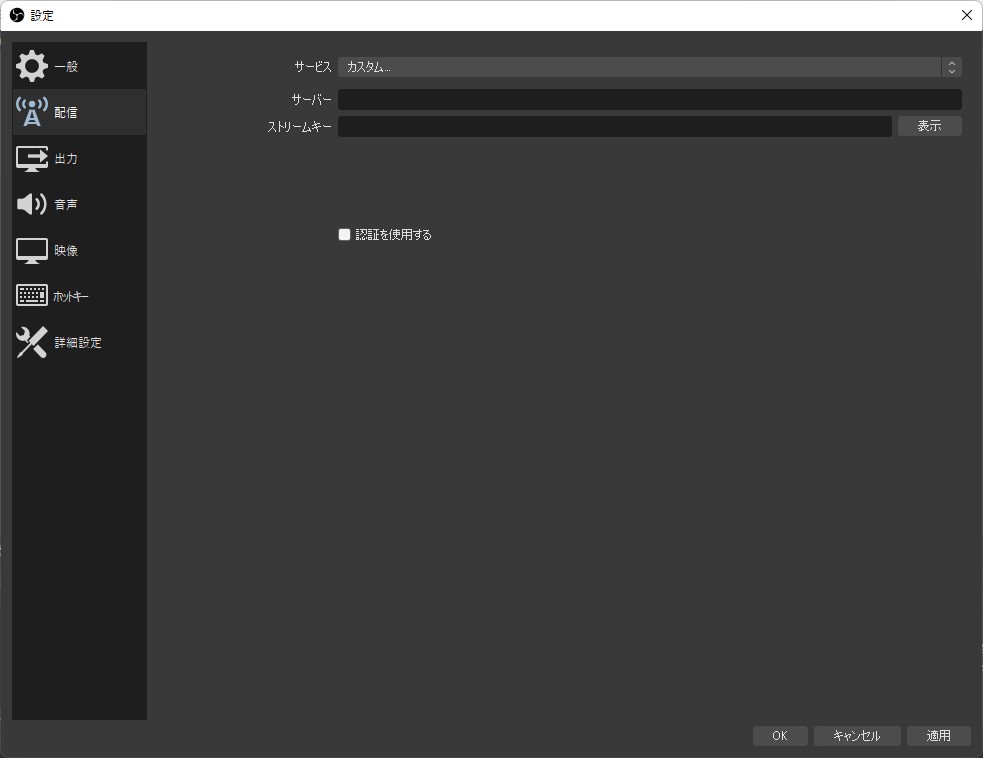
解像度の設定を行います。縦型で配信する場合は解像度を「720×1280」に設定し、横型で配信する場合は「1280×720」を選択します。
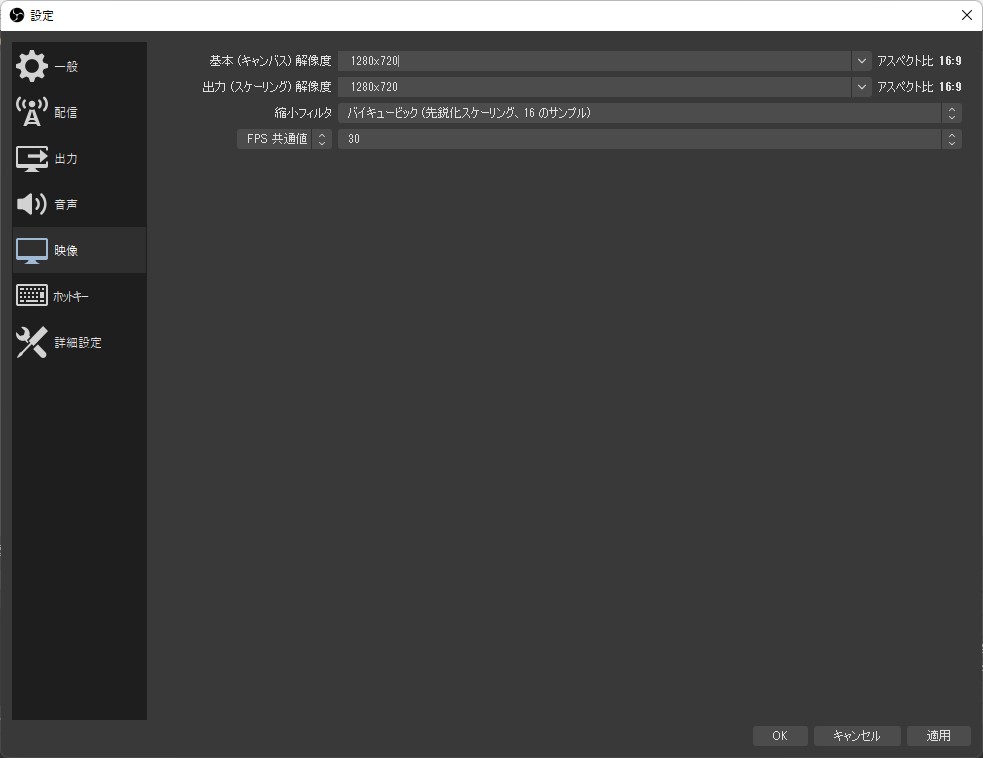
ビットレートの設定を行います。
Open Broadcaster Softwareの推奨値は以下の通りです。
- エンコーダ:ソフトウェア(×264)
- 映像ビットレート:2,000kbps
- 音声ビットレート:192(192kbps以上で任意に設定)
ビットレートの設定が終わったら「適用」をクリックします。
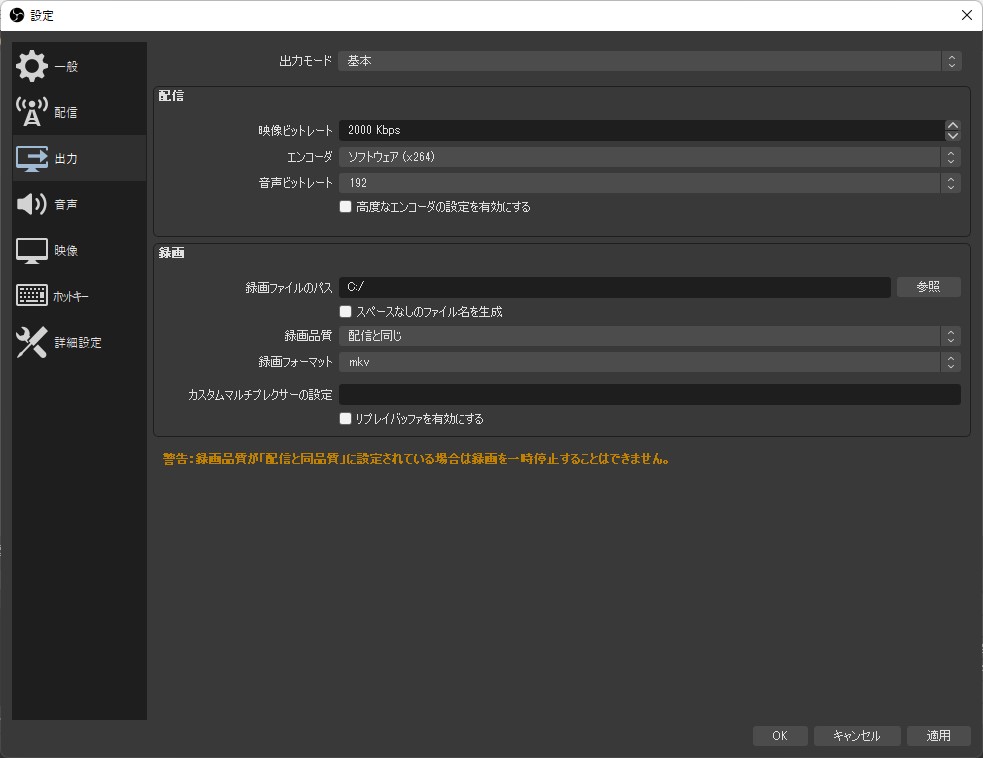
これでパソコンからの配信準備が整いました。あとは配信ソフトウェアトップ画面の「配信開始」をクリックすれば配信が開始されます。
LINEライブの視聴方法

つづいて、LINEライブの視聴方法についてみていきましょう。視聴方法に関しても「スマホ」「パソコン」で方法が異なるため、それぞれ解説していきます。
スマホで視聴する方法
LINEライブアプリのなかのホーム画面にアクセスすると、現在ライブ配信を行っているライバーが一覧で表示されます。気になる配信者のアイキャッチ画像を選択すると、ライブ配信を視聴できます。
ライブ配信を盛り上げるのに欠かせないのが「コメント」機能です。リアルタイムで配信者と繋がることができ、反応してもらえることも多いので積極的に利用しましょう。コメントの仕方は、ライブ配信画面下部にある「コメントしよう」という欄にメッセージを入力し送信することで、配信中の画面にコメントが表示されます。
コメントすることに抵抗がある方は「ハート」がおすすめです。ハートボタンは気軽に何回でも押すことができるので利用してみましょう。ライブ配信画面の右下部にあるハートボタンを押すことでハートを送ることができます。
パソコンで視聴する方法
パソコンで視聴するには、LINEライブのパソコン版公式サイトへアクセスします。パソコンの場合、視聴するだけであればログインは不要です。ライブ配信者にコメントやハートを送りたい場合はログインする必要があります。
パソコンで視聴する方法は、スマホで視聴する方法と同じで、気になるライブ配信者のアイキャッチ画像を選択するだけでライブ配信を見ることができます。パソコンで視聴することの最大のメリットは「大画面」でライブ配信を楽しめることです。
ただし、スマホアプリのように動画の検索機能が付いていないというデメリットもあるため、目的に応じて使い分けると良いでしょう。
LINEライブの無料でできること

LINEライブの無料でできることは、以下の通りです。
- 視聴、配信
- ハート、コメントの送信
- フォロー
- スクリーンショット
ギフト(投げ銭)を送る、LINE-LVE-VIEWOMG(有料配信)、プレミアムチャンネル(サブスク)以外は基本的にすべて無料で利用できます。
LINEライブの収益化について

LINEライブで収益化するためには、以下の3つの方法があります。
- LINEポイント報酬
- LINE-LVE-VIEWING(有料配信)
- プレミアムチャンネル(サブスク)
LINE-LVE-VIEWING(有料配信)とプレミアムチャンネル(サブスク)に関しては、有名人など一部のユーザーのみが利用できるサービスなので具体的な説明は割愛します。
LINEポイント報酬
LINEライブの収益化の代表的なものに「LINEポイント報酬」があげられます。ギフト・ハート・コメントなどで集めた「応援ポイント」をLINE独自の計算方法で「配信スコア」が算出され、「配信スコア」に応じてLINEから「LINEポイント」が受け取れる仕組みです。配信スコアの算出方法は、2022年8月時点では非公開となっています。
LINEポイントの使い道は、以下の通りです。
- LINEスタンプを購入する
- LINE Payとして利用する
- LINEストアで買い物をする
- Amazonギフト券やPontaポイントなどに交換する
- LINE残高に交換して現金化する
さまざまな使い道があるので、特に困ることはないでしょう。
LINE-LIVE-VIEWING(有料配信)
LINE-LIVE-VIEWING(ライン ライブ ビューイング)とは、LINE ライブの有料配信サービスのことです。主に有名人(アーティスト・芸人・声優など)が利用できます。チケットの購入から公演前の情報通知や視聴まで、すべてのライブ体験をLINE-LIVE-VIEWINGで完結できます。
プレミアムチャンネル(サブスク)
プレミアムチャンネルとは、視聴者が月額料金を支払い入会することで、会員限定のライブを視聴できるシステムのことです。主に有名人のみがプレミアムチャンネルの開設者となれます。
まとめ

この記事では、LINEライブの特徴・登録方法・収益化などについて詳しく解説してきました。
LINEライブを利用するうえで特に難しいことはなく誰でも簡単に利用できるのはもちろん、配信者として支持されれば収益化も可能です。興味がある方は、この記事を参考に今すぐ利用してみましょう。
